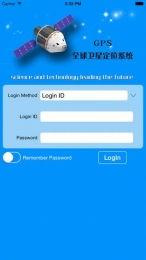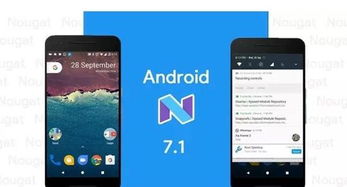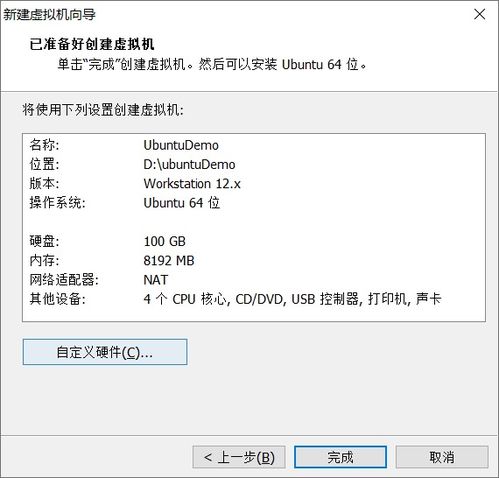一键安装win8.1系统,hd十冂opho十bneo十oh冂an
时间:2024-10-01 来源:网络 人气:
一键安装Windows 8.1系统:轻松实现系统升级与重装
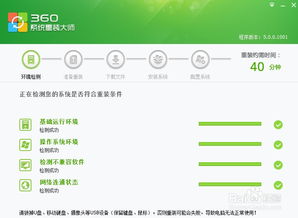
一、准备工具与材料

在进行一键安装Windows 8.1系统之前,我们需要准备以下工具和材料:
Windows 8.1镜像文件(ISO格式)
OneKey一键还原软件(如OneKey Ghost)
U盘或移动硬盘(至少8GB以上空间)
二、制作启动U盘

我们需要将Windows 8.1镜像文件制作成可启动的U盘。以下是制作步骤:
将U盘插入电脑,并打开OneKey一键还原软件。
在软件界面中,选择“制作启动U盘”功能。
按照提示,选择Windows 8.1镜像文件,并点击“开始制作”按钮。
等待制作完成,此时U盘将自动格式化并写入镜像文件。
三、设置BIOS启动顺序
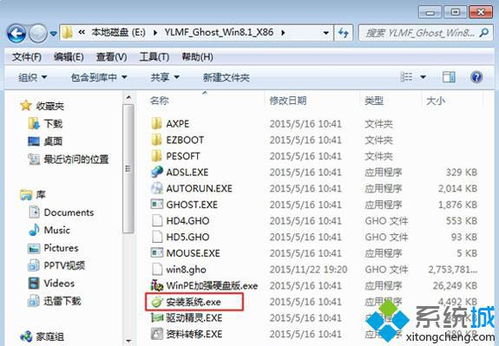
在制作好启动U盘后,我们需要进入BIOS设置,将U盘设置为启动优先级。以下是设置步骤:
重启电脑,在启动过程中按下F2键(或根据主板型号不同,可能是F10、F12等)进入BIOS设置。
在BIOS设置界面中,找到“Boot”选项卡。
将“Boot Device Priority”中的第一项设置为“USB-HDD”(或根据实际情况选择U盘对应的启动项)。
保存设置并退出BIOS。
四、一键安装Windows 8.1系统
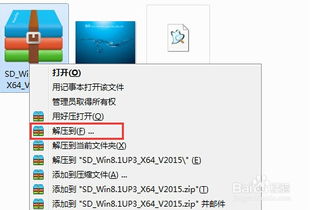
完成BIOS设置后,电脑将自动从U盘启动。以下是安装步骤:
进入Windows 8.1安装界面,点击“下一步”。
勾选“我接受许可条款”,点击“下一步”。
选择“自定义:仅安装Windows(高级)”选项,点击“下一步”。
选择要安装Windows的分区,点击“下一步”。
等待系统安装完成,安装过程中可能会重启电脑。
安装完成后,按照提示设置用户账户和密码。
通过以上步骤,我们可以轻松使用一键安装工具实现Windows 8.1系统的安装。这种方法不仅方便快捷,而且对于电脑小白来说,操作简单易懂。希望本文能对大家有所帮助。
相关推荐
教程资讯
教程资讯排行